
Vous ne pouvez pas télécharger les fichiers multimédias (photos, audios et vidéos) que vous recevez via WhatsApp ? Ce est une erreur fréquente dans de nombreux appareils sur lesquels cette application de messagerie instantanée est installée.
C'est très frustrant lorsque vous essayez de télécharger des mèmes, des audios ou des vidéos amusants que vos amis vous ont envoyés sur WhatsApp, et une erreur inattendue se produit. Heureusement, ce problème est facile à réparer et dans cet article, nous vous montrerons la solution en détail.
Comment corriger les erreurs de téléchargement de fichiers multimédias depuis WhatsApp ?
Il existe de nombreux facteurs qui causent des problèmes de téléchargement de photos, d'audios et de vidéos sur WhatsApp. Cette erreur très courante sur les appareils Android et iOS peut généralement être résolu en un rien de temps . Suivez les recommandations que nous présentons ci-dessous et commencez à télécharger vos fichiers normalement.
Vérifiez votre connection internet
WhatsApp nécessite une connexion Internet fiable pour télécharger des fichiers multimédias et des documents. Une connexion réseau lente interférera avec le processus. Vérifiez que tout va bien en suivant les étapes suivantes :
- Vérifiez la stabilité d'Internet à l'aide de n'importe quel test de vitesse.
- Vérifiez que vous disposez de données mobiles, sinon connectez-vous à un réseau WiFi.
- Si le problème persiste, redémarrez le routeur .
- Contactez la société en charge du service pour exclure tout problème sur le réseau.
- Vérifiez sur votre Android que WhatsApp n'a aucune restriction . Vous pouvez le faire en appuyant sur Paramètres > Réseau et Internet. Activez le bouton « WiFi » et le bouton « Données mobiles » en vert.
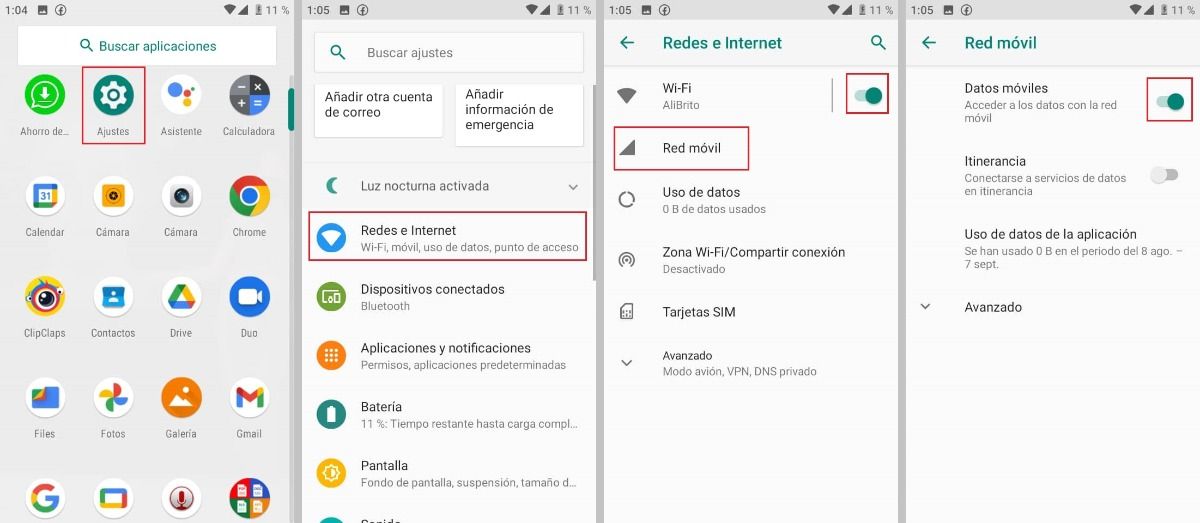
- En dernier recours, réinitialiser les paramètres réseau sur Android . Appuyez sur Paramètres > Système > Avancé > Options de récupération > Réinitialiser le Wi-Fi, le réseau mobile et le Bluetooth. Enfin, cliquez sur "Récupérer les paramètres".
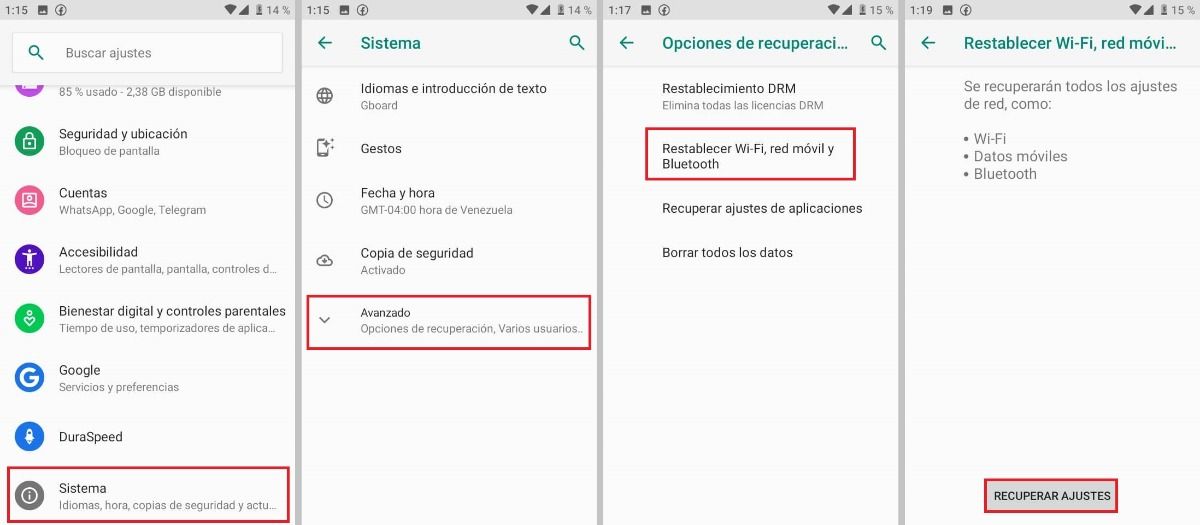
Vérifier l'état du serveur WhatsApp
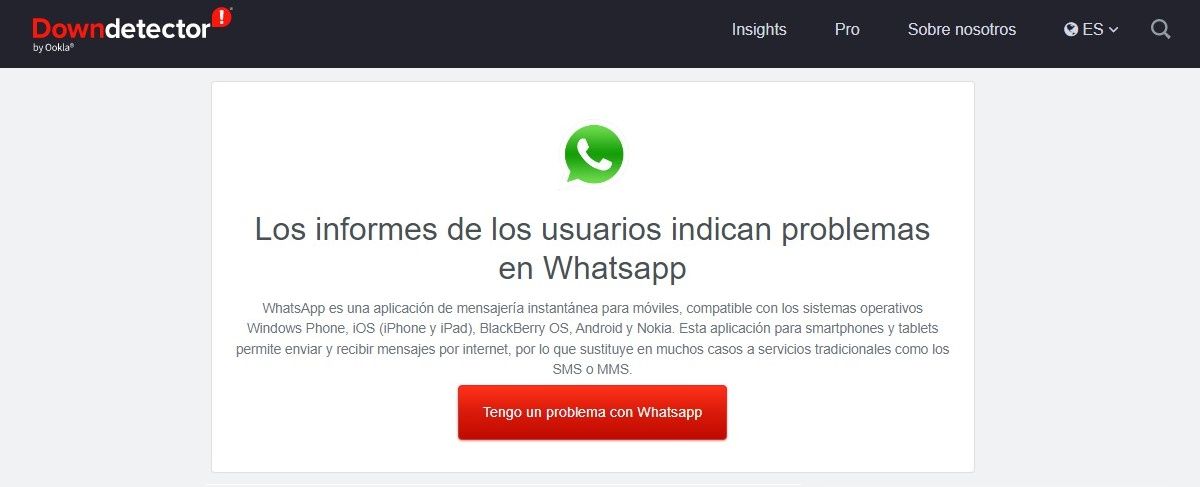
Parfois, lorsque les serveurs WhatsApp sont en panne, certaines fonctionnalités et fonctions de l'application peuvent rencontrer des problèmes. Vous pouvez utiliser des plateformes tierces de confiance comme DownDetector pour vérifier si WhatsApp est en panne.
Malheureusement, la solution à ce problème n'est pas entre vos mains, seul WhatsApp est capable de résoudre le problème . Vous pouvez contacter le support de l'application pour les informer du temps d'arrêt et attendre une sauvegarde des serveurs.
Accorder l'autorisation de stockage à l'application
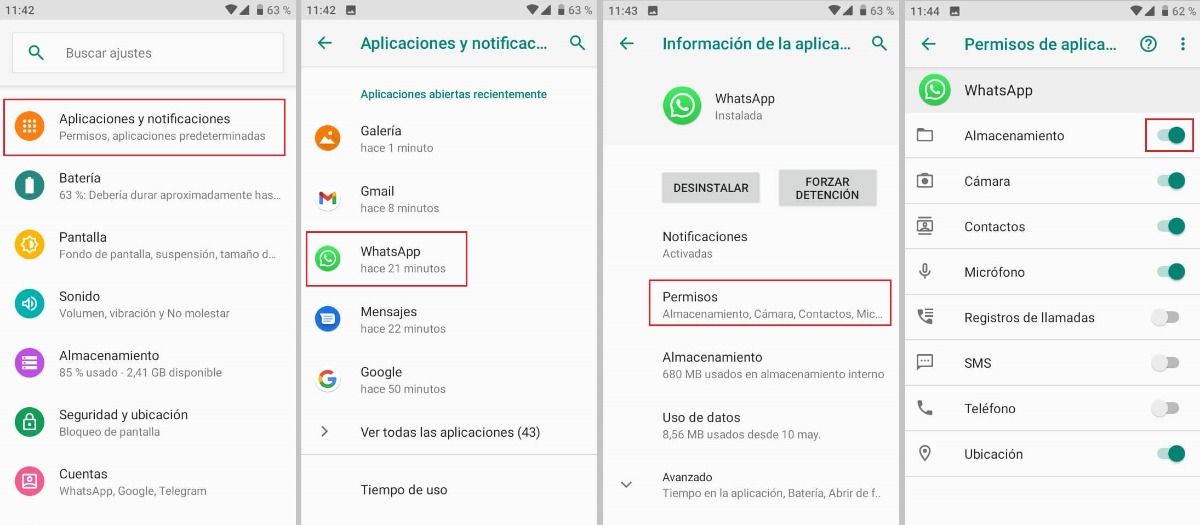
WhatsApp ne téléchargera ni n'enregistrera de fichiers multimédias sur le stockage ou la galerie de votre appareil, à moins qu'il n'ait autorisation de stockage . Vous pouvez recevoir un message d'erreur lorsque vous essayez d'enregistrer les fichiers. Dans ce cas, pour accorder l'autorisation, procédez comme suit :
- Accédez à Paramètres> Applications et notifications> WhatsApp> Autorisations.
- Enfin, activer le service de stockage de l'appareil .
Effacer les fichiers de cache de WhatsApp
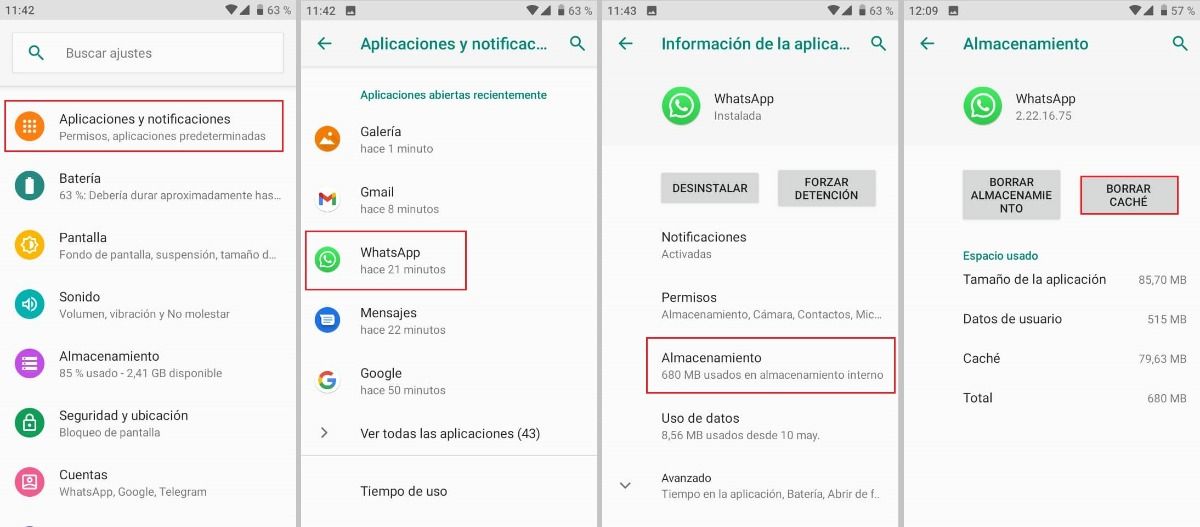
WhatsApp et d'autres applications Android stockent des fichiers temporaires ou des fichiers de cache sur votre appareil pour un accès rapide aux informations récemment utilisées. Malgré les avantages, une accumulation excessive de cache entraîne parfois des problèmes de performances . Pour effacer les données du cache, procédez comme suit :
- Appuyez sur Paramètres > Applications et notifications > WhatsApp > Stockage > Vider le cache.
- Vérifiez que vous pouvez maintenant télécharger des fichiers multimédias.
Mettre à jour la date et l'heure sur Android
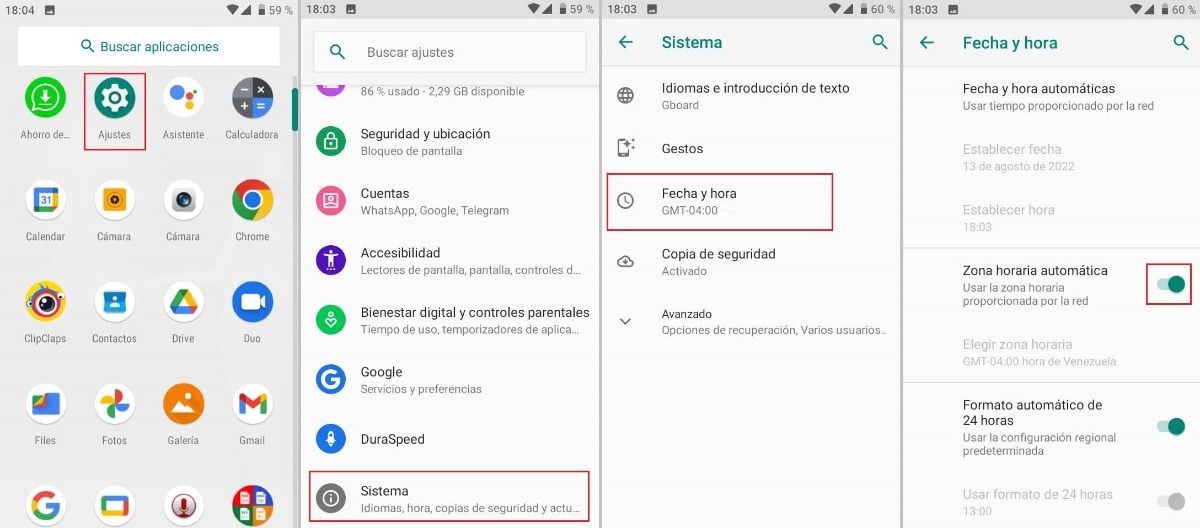
Il est possible que la date et l'heure de votre appareil ne soient pas correctes, cela peut empêcher les applications de votre téléphone portable de fonctionner . La bonne nouvelle est qu'il peut être facilement réparé. On vous l'explique tout de suite :
- Appuyez sur Paramètres > Système > Date et heure.
- Activez le fuseau horaire automatique et utilisez l'heure fournie par le réseau.
Libérez de l'espace mémoire
Un stockage faible ou insuffisant peut également être la raison pour laquelle WhatsApp ne télécharge pas de photos, d'audios et de vidéos. Vérifiez l'état de la mémoire interne de votre téléphone mobile et assurez-vous qu'il y a de l'espace pour le fichier que vous souhaitez télécharger. Le message "stockage plein" est quelque chose que vous ne voulez pas lire et pour l'éviter, vous pouvez suivre les conseils suivants :
- Vérifiez l'espace de stockage de votre smartphone. Vous pouvez le faire en allant dans Paramètres> Stockage.
- Si la mémoire est pleine, appuyez sur "Espace libre". Utiliser la valeur par défaut Fichiers Google app pour supprimer ce dont vous n'avez pas besoin. Avec lui, vous pouvez supprimer les fichiers inutiles, les doublons, les fichiers multimédia WhatsApp, supprimer la corbeille, entre autres.

- Désinstallez les applications que vous n'utilisez pas . Pour ce faire, touchez l'application Google Files sur votre téléphone mobile et dans l'onglet "Explorer", touchez Applications > Applications inutilisées. Appuyez sur les trois points à côté de l'application et sélectionnez "Désinstaller".
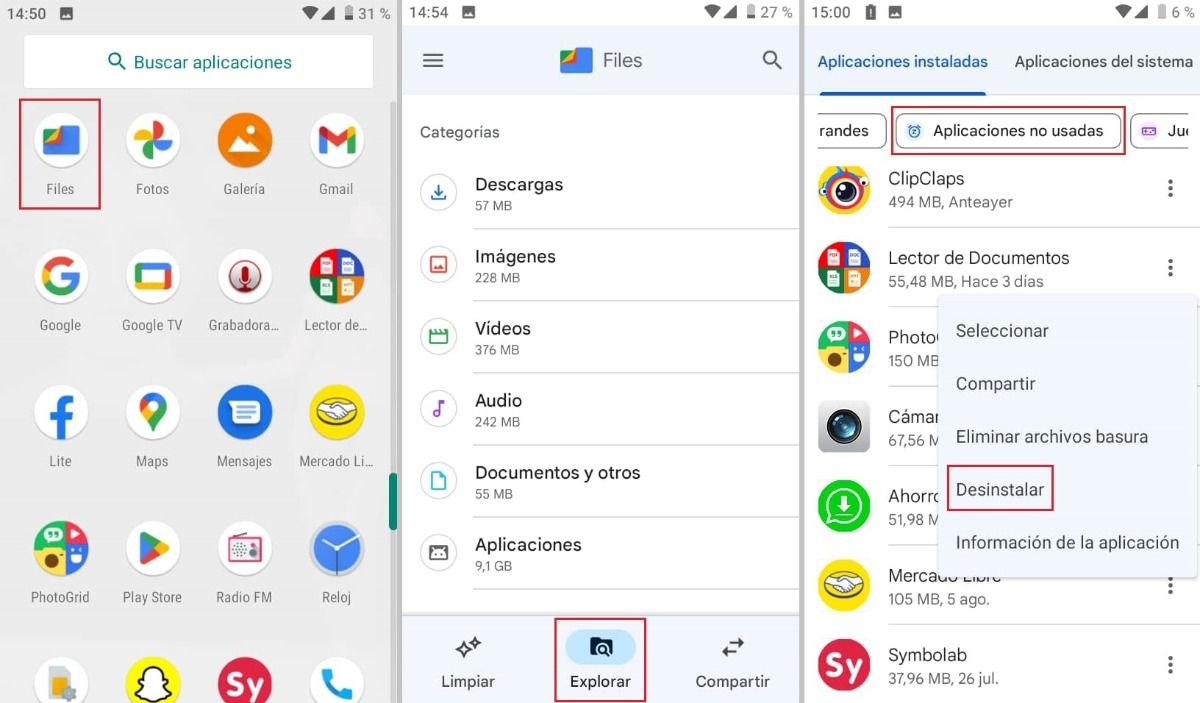
Mettre à jour WhatsApp vers la version actuelle
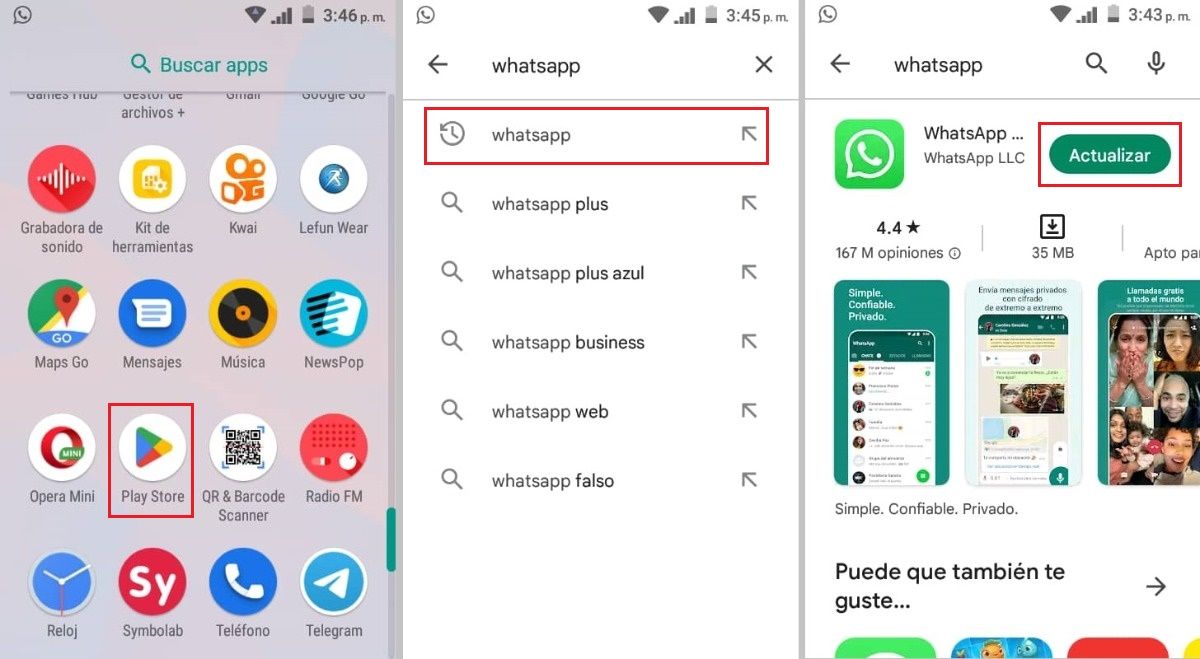
Le problème peut également être lié à des bogues dans la version de WhatsApp installée sur le téléphone mobile. Trouvez le Play Store sur votre appareil et mettre à jour l'application vers la dernière version . Sur votre Android, vous pouvez le faire de la manière suivante :
- Ouvrez le Play Store sur votre appareil Android.
- Trouvez l'application WhatsApp et appuyez dessus.
- Appuyez là où il est écrit "Mettre à jour".
Mettez à jour votre téléphone portable
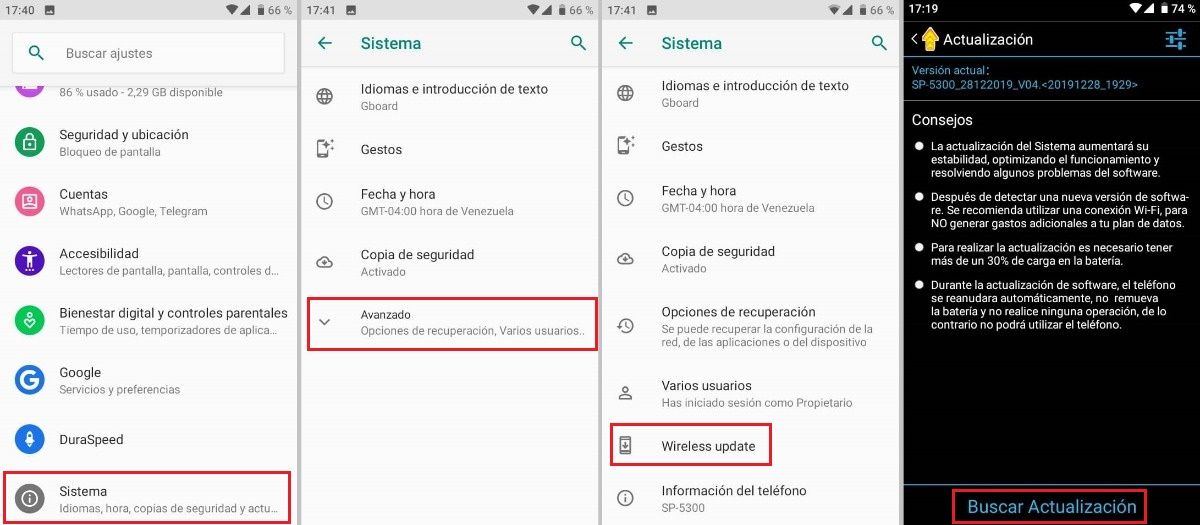
Si WhatsApp ne télécharge toujours pas de photos, d'audios ou de vidéos, vous devrez peut-être mettre à jour le système d'exploitation de votre téléphone . Il est important de savoir que les étapes de mise à jour de votre appareil Android peuvent varier selon le modèle.
Consultez le manuel d'utilisation de votre smartphone ou contactez le fabricant de votre appareil pour obtenir des instructions spécifiques. Pour vous aider, voici un exemple de comment faire une mise à jour :
- Appuyez sur Paramètres > Système > Avancé > Mise à jour sans fil > Vérifier les mises à jour.
- Si le système est déjà à jour, vous verrez un message indiquant que vous avez la version actuelle .
Réinstallez WhatsApp
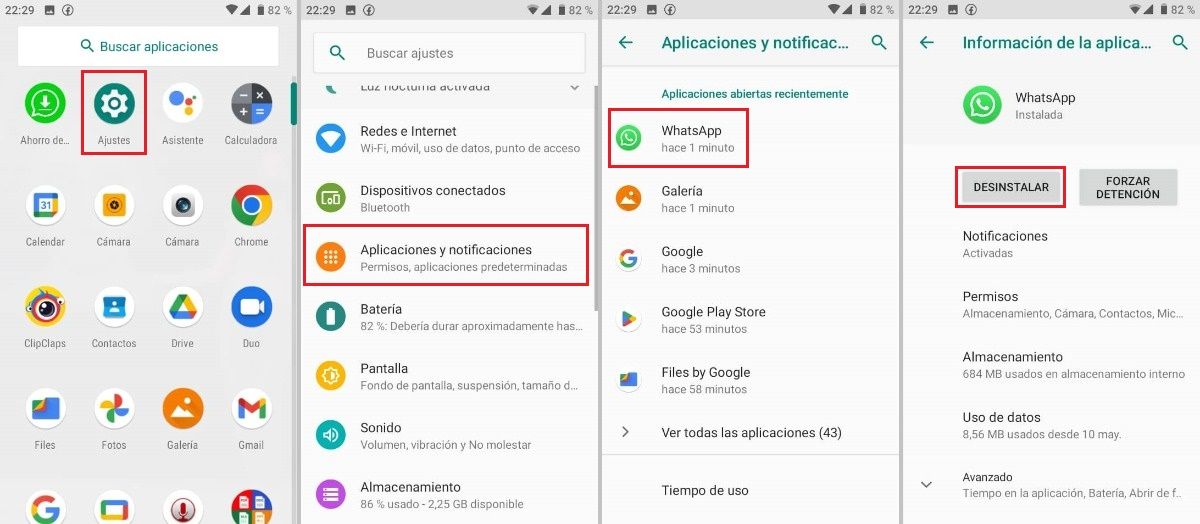
Une autre solution consiste à désinstaller WhatsApp de votre appareil et à le réinstaller. Vous devriez le faire en dernière option , car pour réaliser une installation propre, il est conseillé de ne pas faire de sauvegarde, ce qui peut vous faire perdre des informations importantes. Si vous avez déjà décidé de réinstaller WhatsApp, voici les étapes :
- Pour désinstaller, appuyez sur Paramètres > Applications et notifications > WhatsApp > Désinstaller.
- Redémarrez le téléphone.
- Réinstallez WhatsApp depuis Google Play .
Après avoir suivi les étapes des solutions présentées ci-dessus, vous devriez être en mesure de résoudre le problème et télécharger à nouveau les fichiers multimédias WhatsApp . Maintenant, profitez de tout ce que vos amis vous envoient !
